Trados の画面は同時に複数開くことができます。これって常識ですか? 私は以前にうっかり開いてしまったことがあり、かなり驚きました。IT のマニュアル風に言えば「1 つまたは複数のインスタンスを同時に実行できる」となりますが、平たく言えば、何かの作業中にもう 1 つ Trados を立ち上げて別の作業をできるということです。
複数立ち上げて別の作業をできると言えば聞こえはいいですが、それは同じファイルを複数の画面で開けてしまうということでもあります。開くときに何の警告もありません。ちょっと恐ろしいです。今回は、いくつか便利な活用方法を紹介しますが、くれぐれも、同じファイルを同時に開くことがないように注意してください。画面は複数でも、翻訳ファイルもメモリも用語集も当然ながら実体は 1 つです。十分注意してご使用ください。
メモリのアップグレード
Trados 2017 以降、しばしばメモリのアップグレードを求められるようになりました。翻訳会社さんからパッケージを受け取ったときもアップグレードが必要になることがあります。警告マークが表示されるので、ついついすぐにボタンをクリックしてしまいますが、アップグレードは、メモリの大きさによっては、相当な時間がかかります。
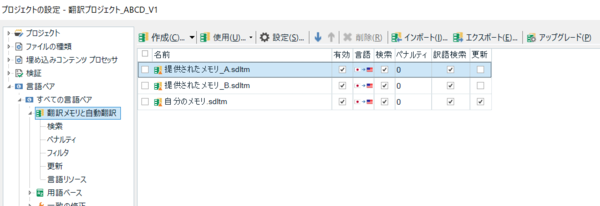
よく考えずクリックしてから、進行状況バーを見て、あぁ、しまったぁと思うことがよくあります。そんなときは、その画面はそのままにして、もう 1 つ別に Trados を起動します。これで、メモリをアップグレード中でも他の作業を進められます。
アップグレード中は、メモリのファイルが書き換えられている可能性があるのでそのメモリにアクセスするような作業はしないようにします。パッケージを受け取ったばかりだったら、メモリのアップグレードをしている間に、用語集を確認したり翻訳ファイルがそろっているかを確認したりします。もちろん、他のプロジェクトの作業を進めることもできます。
サーバー メモリの参照
最近、サーバー メモリを使う案件が増えてきましたが、サーバー メモリは扱いに少々困ります。Trados のエディタはメモリの検索機能がとても貧弱なため、私はメモリの検索に Xbench を使っています。sdltm ファイルを SDLTMExport アプリ で tmx ファイルに変換し、それを Xbench に取り込みます (この辺りの手順は、また別の機会に説明したいと思います)。しかし、サーバー メモリはファイルとしてダウンロードすることができないので、Xbench での参照ができません。
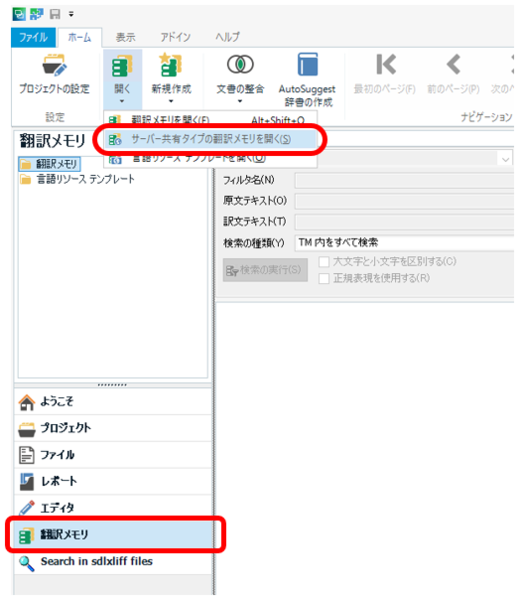
そこで仕方なく使うのが Trados の [ 翻訳メモリ] ウィンドウです。ここでは、サーバー メモリでもローカル メモリと同じように検索を行うことができます。翻訳作業中に [ エディタ] と [ 翻訳メモリ] のウィンドウを切り替えるのは面倒ですので、エディタで翻訳ファイルの作業をしつつ、もう 1 つ Trados を立ち上げ、そこで [ 翻訳メモリ] ウィンドウを開きます。1 つの画面内で切り替えをするより、複数画面を開いた方が便利です。
とはいっても、[ 翻訳メモリ] ウィンドウでは、1 つのメモリしか検索できないうえ、検索する語句の入力も面倒です。Xbench の便利さには到底及びません。Trados さん、エディタのメモリ検索機能、もう少しなんとかならないですかねぇ。
ファイルのエクスポート
私は、翻訳ファイルのバックアップを取っておくために一括処理の [ ファイルのエクスポート] をよく使います。ただ、この処理を行うにはエディタ上のファイルをいったん閉じる必要があり、作業の真っ最中のときなどは面倒に感じる場合もあります。
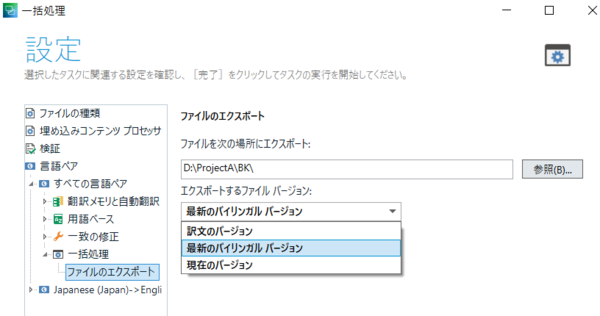
そんなときは、エディタを開いて作業している画面とは別にもう 1 つ Trados を立ち上げ、そこにファイル一覧を表示しておきます。こうすることで、エディタ上のファイルは開いたまま、もう 1 つの Trados の方でファイルをエクスポートできます。
この方法は、かなり便利ですが、注意もかなり必要です。 ファイル一覧を表示していると、ついそこからファイルをエディタに開いてしまいそうになります。もし開いてしまうと、2 つの Trados で同じファイルを開くことになるので、とても危険な状態になります。くれぐれも、一方の Trados ではエクスポートを行うだけにし、ファイルを開くことがないように注意してください。
[ ファイルのエクスポート] という一括処理はとても便利ですので、ここで少し説明しておきます。この一括処理では、バイリンガル ファイル (.sdlxliff ファイル) と訳文生成したファイルのどちらでもエクスポートでき、さらにエクスポート先を指定することが可能です。実は、バイリンガル ファイルのエクスポートや訳文生成を行う機能は Trados ではいくつか用意されています。その中でも [ ファイルのエクスポート] は細かい点でとても便利です。
たとえば、バイリンガル ファイルのエクスポートには、[ ファイル] > [ 高度な保存] > [ コピーを別名で保存] も使用できます。しかしこちらは、エディタに開いているファイルをすべて保存しようとします。1 つのファイルを開いているときはどちらの機能を使ってもあまり変わりませんが、たくさんのファイルを開いているときは、[ コピーを別名で保存] を使うとすべてのファイルにダイアログボックスが表示されてきます。
また、訳文生成には、当然ながら、一括処理の [ 訳文の生成] も使用できます。ただ、この機能では訳文をどこに保存するかを指定できず、訳文ファイルは必ずプロジェクトの訳文フォルダー内に生成されます。このため、別の場所に訳文を保存したいときは [ ファイルのエクスポート] を使います。(ただし、2 つの機能で生成される訳文が完全に同じかどうかは、わかりません。ちょっと、検証が必要な気もしています。)
今回は以上です。私は意図せず Trados の画面を複数開いてしまったときはちょっと焦りましたが、気を付けてさえいれば複数の画面はとても便利です。何度も言いますが、くれぐれも同じファイルを開かないようにお気を付けください。
| |
|
Tweet




